Sie können Informationen zu den Firewallregeln abrufen, die mit einer bestimmten Berechnungseinheit oder einem bestimmten Datenverkehrsfluss verknüpft sind, der auf der Visualisierungsarbeitsfläche von NSX Intelligence angezeigt wird. Diese Funktion wird in NSX Intelligence 4.1.1 eingeführt.
Anzeigen der Firewallregeldetails für eine Berechnungseinheit
- Die Recheneinheit gehört zur Eigenschaft
Applied Toder Regel für eine verteilte Firewall, entweder weil sie Mitglied einer inApplied Toaufgeführten Gruppe ist oder weilApplied ToANYist. - Die Berechnungseinheit gehört entweder zur Eigenschaft
Sourcesoder zur EigenschaftDestinationsder Regel, je nachdem, welcher Wert für dieDirection-Einstellung der Regel konfiguriert ist. Wenn die EinstellungDirectionfür die RegelIn-Outlautet, kann sich die Berechnungseinheit sowohl in denSourcesals auch in denDestinationsbefinden. Wenn die EinstellungDirectionder RegelINlautet, muss die Berechnungseinheit in die EigenschaftDestinationseingeschlossen werden. Wenn die EinstellungDirectionfür die RegelOUTlautet, muss die Berechnungseinheit in die EigenschaftSourceseingeschlossen werden.
Um die verwandten Firewallregeldetails für eine Berechnungseinheit anzuzeigen, verwenden Sie eine der folgenden Methoden, während Sie sich auf der Visualisierungsarbeitsfläche von NSX Intelligence befinden.
Method 1: In der Ansicht Gruppen können Sie eine Gruppe eingehend betrachten und die zugehörigen Firewalldetails für eine bestimmte Berechnungseinheit in dieser Gruppe anzeigen.
Melden Sie sich in Ihrem Browser mit Administratorrechten bei einem NSX ManagerNSX Manager unter https://<nsx-manager-ip-address> an.
Wählen Sie
Doppelklicken Sie in der Sicherheitsansicht Gruppen auf den Knoten einer Gruppe, um detaillierte Informationen zu erhalten und die zu dieser Gruppe gehörenden Berechnungseinheiten anzuzeigen.
Klicken Sie von einem der Knoten der Gruppenmitglieder aus mit der rechten Maustaste auf den Knoten der Berechnungseinheit, deren zugehörige Firewallregeldetails Sie anzeigen möchten, und wählen Sie im Kontextmenü Verwandte Firewallregeln aus. Die folgende Abbildung veranschaulicht diese Aktion.
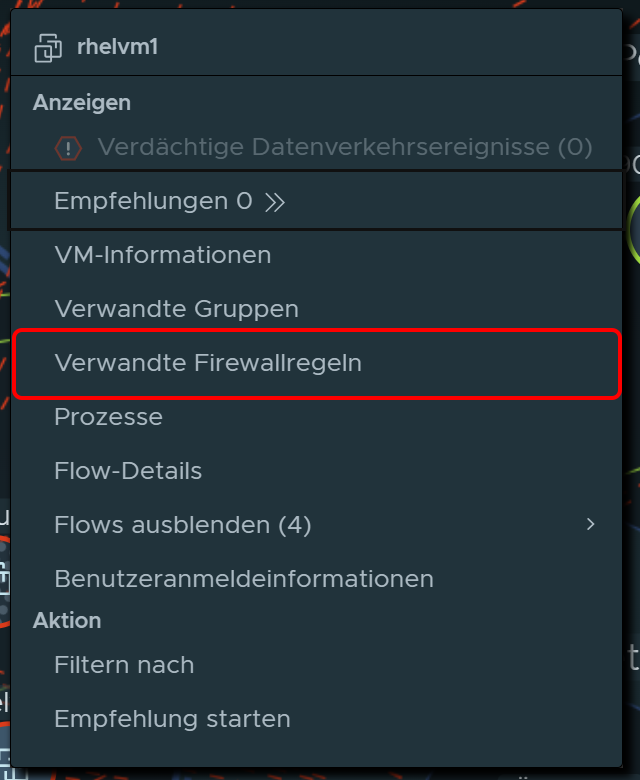
Das Dialogfeld Verwandte Firewallregeln wird angezeigt. Weitere Informationen zu den in der Tabelle „Verwandte Firewallregeln“ angezeigten Informationen finden Sie unter Informationen zur Tabelle „Verwandte Firewallregeln“.
Method 2: In der Ansicht Berechnung können Sie die Firewallregeldetails anzeigen, die sich auf Ihre ausgewählte Berechnungseinheit beziehen.
Melden Sie sich in Ihrem Browser mit Administratorrechten bei einem NSX ManagerNSX Manager unter https://<nsx-manager-ip-address> an.
Wählen Sie
Klicken Sie im Bereich Sicherheit mit der rechten Maustaste auf Gruppen und wählen Sie im Dropdown-Menü Objekte die Option Berechnungen aus.
- (Optional)
Wenden Sie Filter an, um die Kriterien zu verfeinern, die bei der Anzeige der Berechnungseinheiten auf der Visualisierungsarbeitsfläche verwendet werden.
Klicken Sie auf Übernehmen.
Klicken Sie mit der rechten Maustaste auf die Berechnungseinheit, deren zugehörige Firewallregeldetails Sie anzeigen möchten.
Wählen Sie Verwandte Firewallregeln aus dem Kontextmenü aus.
Das Dialogfeld Verwandte Firewallregeln wird angezeigt. Weitere Informationen zu den in der Tabelle „Verwandte Firewallregeln“ angezeigten Informationen finden Sie unter Informationen zur Tabelle „Verwandte Firewallregeln“.
Anzeigen der Firewallregeldetails für einen Datenverkehrsfluss
In einer Datenverkehrsflusszeile können Sie Details zu den Firewallregeln anzeigen, die zum Zeitpunkt des ausgewählten Datenverkehrsflusses aktiv waren.
Melden Sie sich in Ihrem Browser mit Administratorrechten bei einem NSX ManagerNSX Manager unter https://<nsx-manager-ip-address> an.
Wählen Sie
Unabhängig davon, ob Sie sich in der Ansicht Gruppen oder Berechnungen befinden, klicken Sie mit der rechten Maustaste auf den Datenverkehrsfluss, dessen zugehörige Firewalldetails Sie anzeigen möchten, und wählen Sie Flow-Details aus dem Kontextmenü aus.
Das Dialogfeld Flow-Details für Gruppen oder Berechnungseinheiten wird angezeigt, und auf der Registerkarte Abgeschlossene Flows werden die Berechnungseinheiten angezeigt, die an dem Datenverkehrsfluss teilgenommen haben, dessen Details Sie gerade betrachten. Sie können den Mechanismus Filter verwenden, um die Liste der angezeigten Flows einzugrenzen.
Erweitern Sie in der Tabelle Abgeschlossene Flows eine der Zeilen für die Berechnungseinheit, die mit dem Flow verbunden ist, und suchen Sie den Abschnitt Firewallregeln aktiv, wie in der folgenden Abbildung dargestellt.
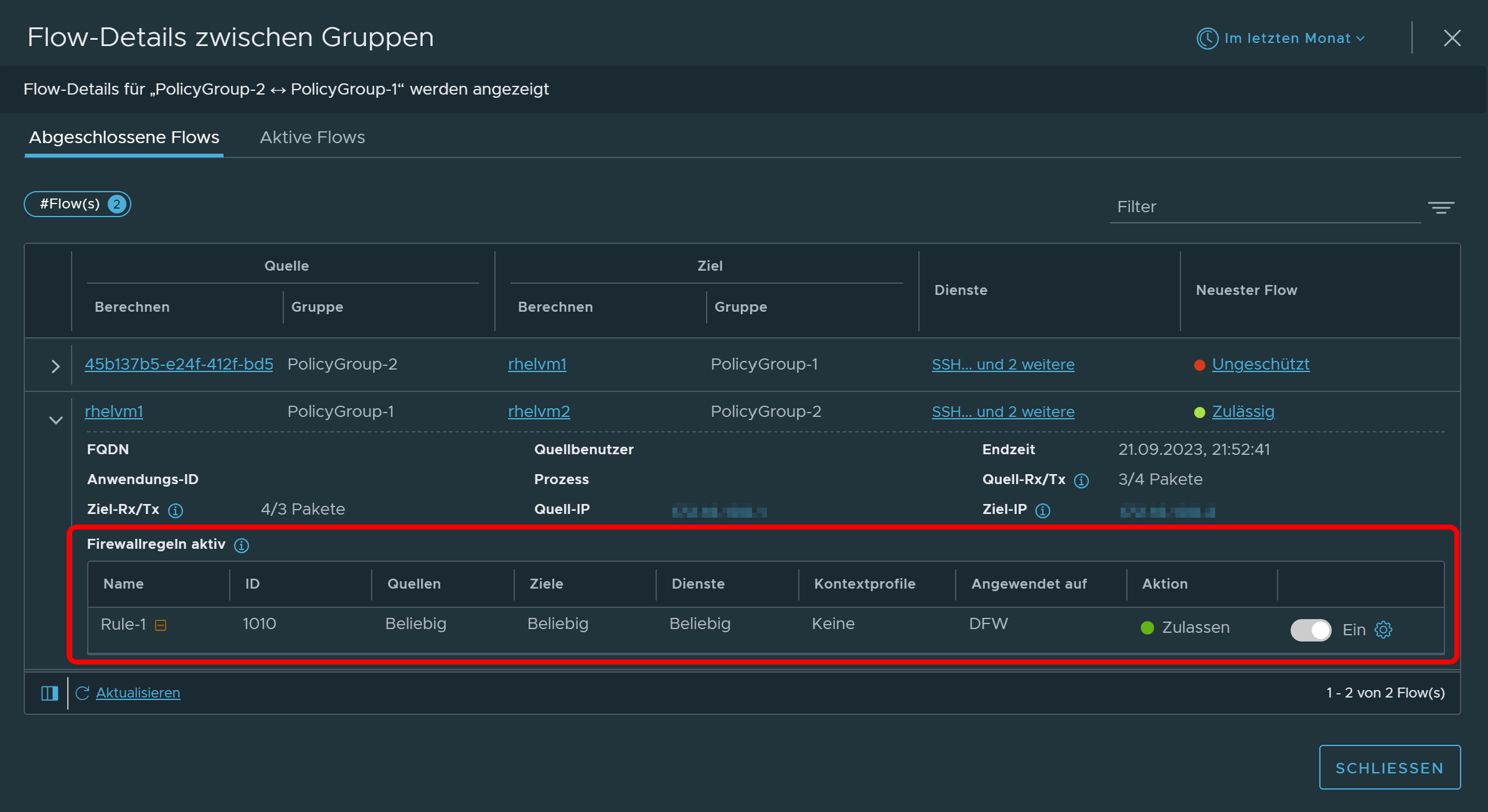
Hinweis:Die im Abschnitt Firewallregeln aktiv angezeigten Details sind die neuesten Informationen, die für die Firewall-Regel verfügbar sind, die dieselbe Regel-ID hat, die mit den von Ihnen angezeigten Flow-Details verknüpft ist. Die Informationen enthalten möglicherweise nicht dieselben Regeldetails, die beim Auftreten des Datenverkehrsflusses aktiv waren.
Informationen zur Tabelle „Verwandte Firewallregeln“
ubuntuvm6-VM.
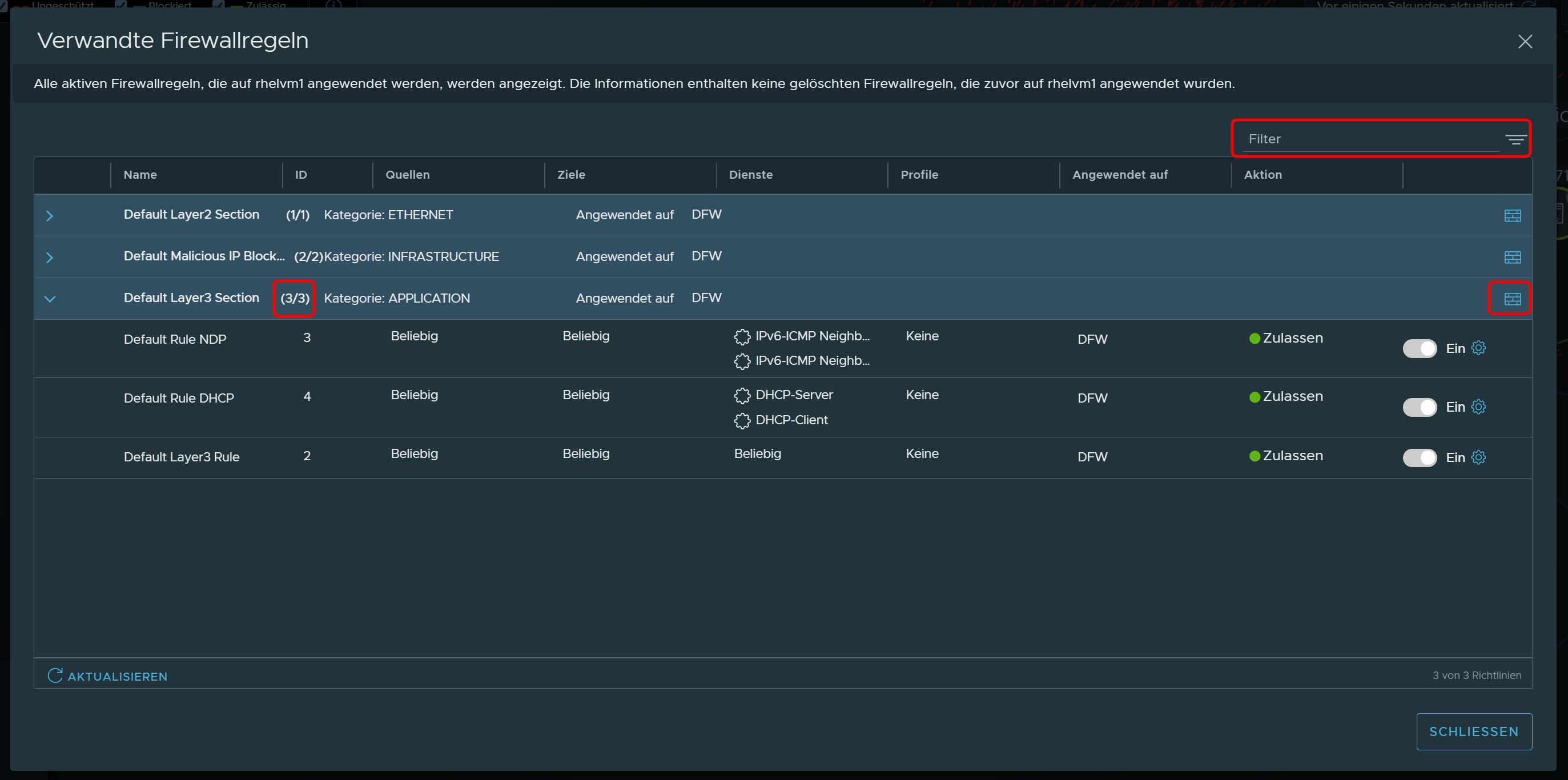
Die Firewallregeln werden nach Richtlinie gruppiert. Sie können den Mechanismus Filter verwenden, um die Liste der angezeigten Richtlinien einzugrenzen. Sie können nach name oder ID filtern.
"Die Regeldetails werden angezeigt, wenn Sie die Zeile für eine Richtlinie erweitern." In der obigen Abbildung ist die Zeile für die Richtlinie SecurityPoliy-1 erweitert und zeigt nur eine von zwei Regeln für die Richtlinie wird angezeigt.
In der Tabelle werden schreibgeschützte Informationen zu allen Regeln für verteilte Firewalls im Zusammenhang mit der VM ubuntuvm6 angezeigt. Um die Details zu allen Firewallregeln in der Richtlinie zu verwalten und die anderen Regeln anzuzeigen, die nicht in dieser Tabelle aufgeführt sind, klicken Sie auf das  ganz rechts. Die Details zur ausgewählten Richtlinie werden auf der Seite angezeigt. Sie können auf dieser Seite der Benutzeroberfläche nach Bedarf Änderungen an den Regeln und der Richtlinie vornehmen.
ganz rechts. Die Details zur ausgewählten Richtlinie werden auf der Seite angezeigt. Sie können auf dieser Seite der Benutzeroberfläche nach Bedarf Änderungen an den Regeln und der Richtlinie vornehmen.